
Einfache Möglichkeit, Podcasts vom iPhone auf iTunes oder Computer zu übertragen

Fast alle iPhone-Benutzer wissen, wie sie Dateien wie Podcasts, Musik, Fotos usw. von ihrem Computer auf das iPhone übertragen können, aber im Gegenteil, die Dinge könnten anders sein. Die meisten Menschen haben Schwierigkeiten, einen effektiven Weg zu finden, um Podcasts von ihrem iPhone 14 / 13 / 12 / 11 / X / 8 Plus / 8 / 7 Plus / 7 / 6S Plus / 6S / 6 Plus / 6 / 5S / 5C / 5 zu iTunes zu übertragen. Wir alle wissen, dass Sie mit iTunes niemals iPhone-Podcasts übertragen können, um das Urheberrecht des Autors zu schützen. Wenn Sie also Ihren iPhone-Podcast freigeben oder sichern möchten, müssen Sie andere Methoden finden.
Teil 1: Synchronisieren Sie Podcasts vom iPhone auf den PC Computer
Teil 2: Synchronisieren von Podcasts vom iPhone mit dem Mac-Computer
Teil 3: Übertragen Sie Podcasts vom iPhone auf iTunes
Teil 4: Übertragen Sie Podcasts von iTunes auf das iPhone
Tatsächlich könnte das Synchronisieren von Podcasts vom iPhone mit iTunes auf dem Computer für alle iPhone-Benutzer eine einfache Aufgabe sein, der Schlüsselpunkt zur Lösung des Problems besteht darin, ein professionelles und zuverlässiges iPhone-Podcast-Übertragungsprogramm zu finden. Hier möchte ich vorschlagen, dass Sie den Coolmuster iOS-Assistenten ausprobieren, um iPhone-Podcasts einfach auf den Computer oder die iTunes-Mediathek zu übertragen.
Als professionelles iPhone-zu-Computer-Übertragungsprogramm ermöglicht dieses empfohlene Tool nicht nur die Übertragung von Podcasts vom iPhone auf den PC mit einem Klick, sondern unterstützt Benutzer auch dabei, viele andere Dateien wie Fotos, Filme, Fernsehsendungen usw. in Originalqualität auf den PC zu exportieren.
Damit Sie verstehen, wie Sie mit diesem leistungsstarken Tool Podcasts vom iPhone auf iTunes übertragen können, schreiben wir die folgenden Anweisungen als Referenz.
Schritt 1. Verbinden Sie das iPhone mit dem PC
Führen Sie iPhone Podcasts Transfer aus und verwenden Sie das iPhone-USB-Kabel, um Ihr iPhone mit dem Computer zu verbinden. Dieses Tool erkennt und zeigt Ihr iPhone automatisch auf der Hauptoberfläche an, genau wie unten. Wenn Ihr Gerät nicht erkannt werden kann, können Sie auf die Schaltfläche "Aktualisieren" klicken, um es erneut zu erkennen.

Schritt 2. Podcast vom iPhone auf den Computer übertragen
Klicken Sie im Hauptfenster auf "Podcasts". Dann sehen Sie, dass alle Podcasts auf Ihrem iPhone im rechten Bereich aufgelistet sind. Klicken Sie auf die Schaltfläche "Alle markieren", um alle iPhone-Podcasts gleichzeitig auszuwählen, oder Sie können bestimmte Dateien nach Belieben auswählen. Klicken Sie danach auf die Schaltfläche "Exportieren", um Podcasts frei vom iPhone auf den Computer zu kopieren.

Schritt 3. Synchronisieren Sie iPhone-Podcasts mit iTunes
Klicken Sie nach der Übertragung im Popup-Fenster auf "JA", um den Ausgabeordner zu öffnen. Und Sie können Ihr iTunes öffnen und diese übertragenen Podcasts mit einem einfachen Klick mit der iTunes-Mediathek synchronisieren.
Im obigen Tutorial erfahren Sie, wie Sie Podcasts einfach vom iPhone auf den PC übertragen können, aber wenn Sie ein Mac-Benutzer sind. Befolgen Sie einfach die ähnlichen Schritte. Laden Sie die Mac-Version dieser Software auf den Computer herunter und öffnen Sie sie dann mit Doppelklicks.
- Verbinden Sie Ihr iPhone über das USB-Kabel mit dem Mac-Computer. Dann erkennt die Software Ihr Gerät automatisch und sucht nach allen auf Ihrem Gerät gespeicherten Dateien.

- Wie Sie jetzt sehen können, sind alle verschiedenen Dateiordner auf der Hauptoberfläche angeordnet. Sie können dann den Ordner "Podcasts" aufrufen, um eine Vorschau detaillierterer Dateiinformationen anzuzeigen.

- Markieren Sie in der Vorschau die gewünschte Datei und klicken Sie dann auf die Option Exportieren, um sie vom iPhone auf Mac zu übertragen. Jetzt müssen Sie nur noch geduldig warten, bis der Vorgang innerhalb kurzer Zeit abgeschlossen ist.
In einigen Fällen möchten Sie möglicherweise einige Podcasts von Ihrem iPhone / iPad / iPod auf iTunes übertragen, damit Sie lyrische Lieder frei genießen können, während Sie Ihren Computer verwenden. Wie geht das?
1. Öffnen Sie Ihr iPhone und gehen Sie zu Einstellungen > Podcasts. Schalten Sie dann die Option "Podcast synchronisieren" ein.

2. Starten Sie nun iTunes auf dem Computer und verbinden Sie Ihr iPhone über das USB-Kabel mit dem Computer.
3. Wählen Sie iTunes > Einstellungen > Store. Klicken Sie dann auf "Podcast-Abonnements und -Einstellungen synchronisieren" und klicken Sie auf die Option OK, um Ihre Aktion zu bestätigen.

4. Warten Sie schließlich geduldig, bis der Vorgang innerhalb kurzer Zeit abgeschlossen ist. Dann können Sie Podcasts nach Bedarf und Wunsch auf Ihrem Computer genießen.
Um Podcasts zwischen iPhone und iTunes zu synchronisieren, können Sie dies auch einfach in iTunes selbst tun. Sehen wir uns nun an, wie Sie Podcasts in 1-2-3 Schritten einfach von iTunes auf das iPhone übertragen können:
- Laden Sie das neueste iTunes herunter, installieren Sie es auf Ihrem Computer und verbinden Sie dann Ihr iPhone über das USB-Kabel mit dem Computer. Klicken Sie nun auf das iPhone-Symbol auf der Hauptoberfläche von iTunes.
- Gehen Sie zum Abschnitt Zusammenfassung und klicken Sie im rechten Bereich auf Podcasts > Podcasts synchronisieren. Danach sehen Sie die folgende Schnittstelle. Wählen Sie die Option Entfernen und synchronisieren, um den Vorgang fortzusetzen.
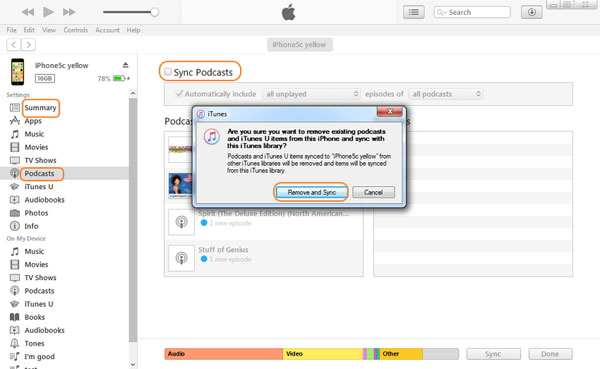
- Wählen Sie nun die Dateien aus, die Sie vom iPhone auf den Mac-Computer übertragen möchten, und klicken Sie dann auf die Option Übernehmen, um fortzufahren.
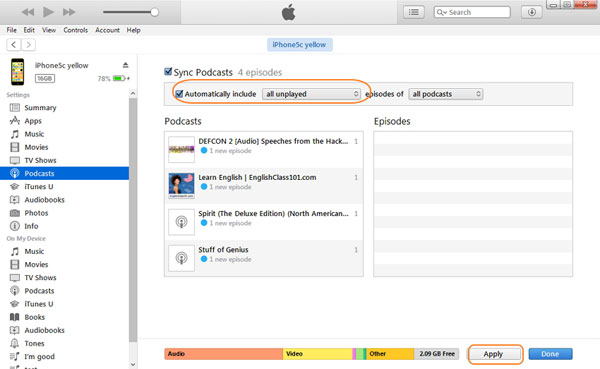
Innerhalb kurzer Zeit werden Sie den Podcast erfolgreich von iTunes auf das iPhone übertragen. Wenn Sie also vorhaben, Podcasts vom iPhone auf den Computer (PC / Mac) zu übertragen oder Podcasts vom iPhone mit iTunes oder von iTunes mit dem iPhone zu synchronisieren. Folgen Sie einfach diesem Tutorial, um den richtigen Weg nach Bedarf und Wunsch zu wählen.
Verwandte Artikel:
Anleitung zum Sichern des iPod touch ohne iTunes
Einfache Möglichkeiten, iPhone-Notizen kostenlos zu sichern
Wie drucke ich Textnachrichten von iPhone / Android für das Gericht?
Wie speichere ich iPhone-Nachrichten zum Drucken oder Lesen in HTML?
Wie drucke ich eine SMS-Konversation von Samsung Note / Galaxy S20 / S10 / S9 / S8 / S7 / S6?





